Så här hanterar du flera surfningssessioner i Google Chrome
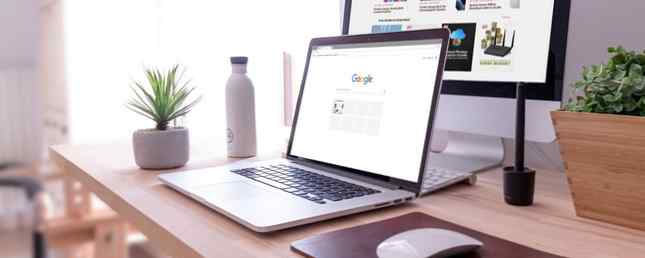
Webbläsaren är en magisk gateway till så många världar. Det är där du chattar med dina vänner, samarbetar på en presentation med dina kollegor och mer, allt samtidigt. Därför är det orättvist att webbläsare idag inte tillåter samtidiga flera sessioner för samma webbplats. Lyckligtvis gör plugins från tredje part.
Här är några fantastiska uppdateringar för Google Chrome-sessionhantering.
1. SessionBox

SessionBox erbjuder en mängd verktyg för att skapa och hantera nya sessioner. Den fria förlängningen, till att börja med, låter dig initiera så många instanser av en viss webbplats som du vill. Du kan färgkoda separata sessioner och till och med gruppera dem. Så till exempel kan du lägga dina professionella aktiva flikar i en och personlig i en annan för att snabbt hoppa mellan dem.
En annan snygg funktion SessionBox kommer med är möjligheten att dela dessa sessioner med någon annan. Detta eliminerar behovet av att lämna ut lösenord när du vill låta en annan person ligga i någon av dina konton.
Säg att du vill dela ditt Netflix-lösenord med en vän Hur man säkert delar lösenord med vänner och familj Hur man säkert delar lösenord med vänner och familj Du borde aldrig dela dina lösenord. Men du gör det eller hur? Det är därför vi ska visa dig hur du delar dina lösenord samtidigt som dina konton är så säkra som möjligt. Läs mer . Du kan antingen skicka dem dina referenser som kan vara grovt missbrukade eller helt enkelt en Netflix-session via SessionBox. Utöver dessa kan SessionBox också synkronisera dina befintliga sessioner med andra enheter och säkerhetskopiera dem om du byter datorer.
Ladda ner: SessionBox (Free)
2. Multi Session Box

Multi Session Box, som namnet antyder, är i stor utsträckning identiskt med Session Box. Du kan producera nya sessioner, flera uppgifter mellan allt i samma webbläsarfönster. Det finns emellertid skillnader. Multi Session Box ger ett mycket enklare gränssnitt och en smalare särdragssats. Därför, om du är någon som letar efter en förlängning som kan hantera flera inloggningar, är Multi Session Box för dig.
Multi Session Box kommer med alla nödvändiga saker du behöver. Detta inkluderar funktioner som att söka över alla aktiva sessioner, namnge dem och mer. Det är gratis också och har ingen gräns, antingen som SessionBox.
3. MultiLogin
MultiLogin är en annan sådan tillägg men den här tar en ännu enklare inställning. Det finns inga menyer, sökningar eller taggalternativ här alls. Du klickar bara på förlängningsikonen som finns på Omniboxen och det kommer att generera en ny, isolerad flik. Det är säkert den snabbaste av dem eftersom du inte behöver hantera några popup-fönster eller kosmetiska funktioner. Det är också lättare i minnet. Därför om din dator löper regelbundet ut av resurser, försök MultiLogin.
Om du är någon vars dator kämpar för att följa Google Chromes behov, kan du prova dessa tillägg som kan optimera webbläsarupplevelsen i Chrome optimalt. Optimera din Chrome Browsing-erfarenhet med dessa 13 utökningar Optimera din Chrome-surfupplevelse med dessa 13 tillägg Chrome skulle vara en tråkig röra utan förlängningar. Enkelt uttryckt är Chrome-upplevelse med och utan följande tillägg som natt och dag. Förbered dig för att skalorna skalas av dina ögon. Läs mer .
Ladda ner: MultiLogin (Free)
4. Account Manager

Till skillnad från resten är Account Manager för dem som vill ha en mer organiserad och kontrollerad session manager. Utvidgningen kommer med ett funktionellt gränssnitt där du enkelt kan visa och redigera dina aktiva sessioner. Varje inmatning åtföljs av stora knappar för snabba åtgärder som radera, spara och mer.
Account Manager erbjuder också en omfattande säkerhetskopierings- och återställningsmotor som låter dig återuppliva varje tidigare session med ett knapptryck. Dessutom är synkronisering av Google också tillgängligt om du planerar att flytta till en annan dator.
Ladda ner: Account Manager (Free)
5. Easy Account Switcher

Easy Account Switcher är utformad för personer som regelbundet växlar mellan flera profiler för arbete och personligt bruk. Förlängningen har en annan inställning eftersom det inte fungerar genom att bara bygga nya isolerade flikar. Istället ber Easy Account Switcher dig att gå över till webbplatser, logga in och sedan trycka på en knapp för att spara det som en enskild session. Du kan göra detsamma för en annan typ av session. När du har konfigurerat kan du växla mellan dem båda genom att klicka på deras respektive alternativ i menyn Easy Account Switcher.
Det är definitivt inte så enkelt som att gyta nya flikar men det är tänkt för en specifik uppsättning användare som inte kommer att jonglera mellan arbets- och personliga konton samtidigt.
Om du behöver mer hjälp att skilja ditt arbete och personliga liv, så är det fem digitala vanor för att göra det 5 digitala vanor för att rent separera ditt arbete och personliga liv 5 Digitala vanor för att separera ditt arbete och ditt personliga liv Du kan koppla bort ditt digitala personliga liv från ditt digitala arbetsliv. Låt oss undersöka några sätt att få det att hända. Läs mer .
Ladda ner: Easy Account Switcher (Free)
6. Cookie Profile Switcher

Cookie Profile Switcher kretsar kring konceptet för webbplatsprofiler istället för att producera nya flikar eller hantera en uppsättning flera konton. När du öppnar en webbplats har du möjlighet att starta en annan session genom att skapa en ny profil från tilläggsmenyn. Du kan naturligtvis utveckla nya, så länge du inte går tom för rymden, märker dem individuellt och arbetar parallellt med dem.
Om du inte vill behålla en specifik inloggning aktiv kan du helt enkelt stänga den och återkomma genom att klicka på sin profil från Cookie Profile Switcher-alternativen. I inställningarna kan du också få tillgång till JSON-data i cookiefilerna Vad är en kaka och vad ska den göra med min integritet? [MakeUseOf Förklarar] Vad är en kaka och vad ska den göra med min integritet? [MakeUseOf Förklarar] De flesta vet att det finns kakor spridda över hela Internet, redo och villiga att ätas upp av den som kan hitta dem först. Vänta, va? Det kan inte vara rätt. Ja, det finns cookies ... Läs mer förlängningen har sparat på din dator.
Ladda ner: Cookie Profile Switcher (Free)
7. Byt mina kakor

Byt My Cookies-funktioner som liknar Easy Account Switcher och låter dig växla mellan en uppsättning konton genom att byta webbläsarens cookiedata. Du kan göra tiotals av dem för olika profiler och få dina flikar uppdaterade genom att helt enkelt klicka på motsvarande alternativ i menyn Byt min kakor.
Ladda ner: Byt mina kakor (gratis)
Hantera dina Google Chrome-profiler med lätthet
Medan dessa fria tredjepartstillägg tydligt gör det enkelt för dig att hantera flera konton i samma webbläsarfönster, har Google Chrome sig också en profilomkopplare. Men det kräver naturligtvis mycket mer ansträngning och är inte lika sömlös som dessa verktyg. Den inbyggda funktionen är också avsedd för flera användare i ditt hus som arbetar på samma dator.
Tror du att du har upptäckt alla Google Chrome-tips? Tänk igen - dessa tips för kraft för Chrome förbättrar din webbläsning direkt 31 Strömtips för Chrome som förbättrar din sökning direkt 31 Strömtips för Chrome som förbättrar din sökning direkt Den här guiden omfattar tips för kraftanvändare för att få ut det mesta av Chrome-funktionerna och vissa tillägg som utökar Chrome: s funktionalitet. Läs mer .
Utforska mer om: Browser Extensions, Google Chrome, Tab Management.


